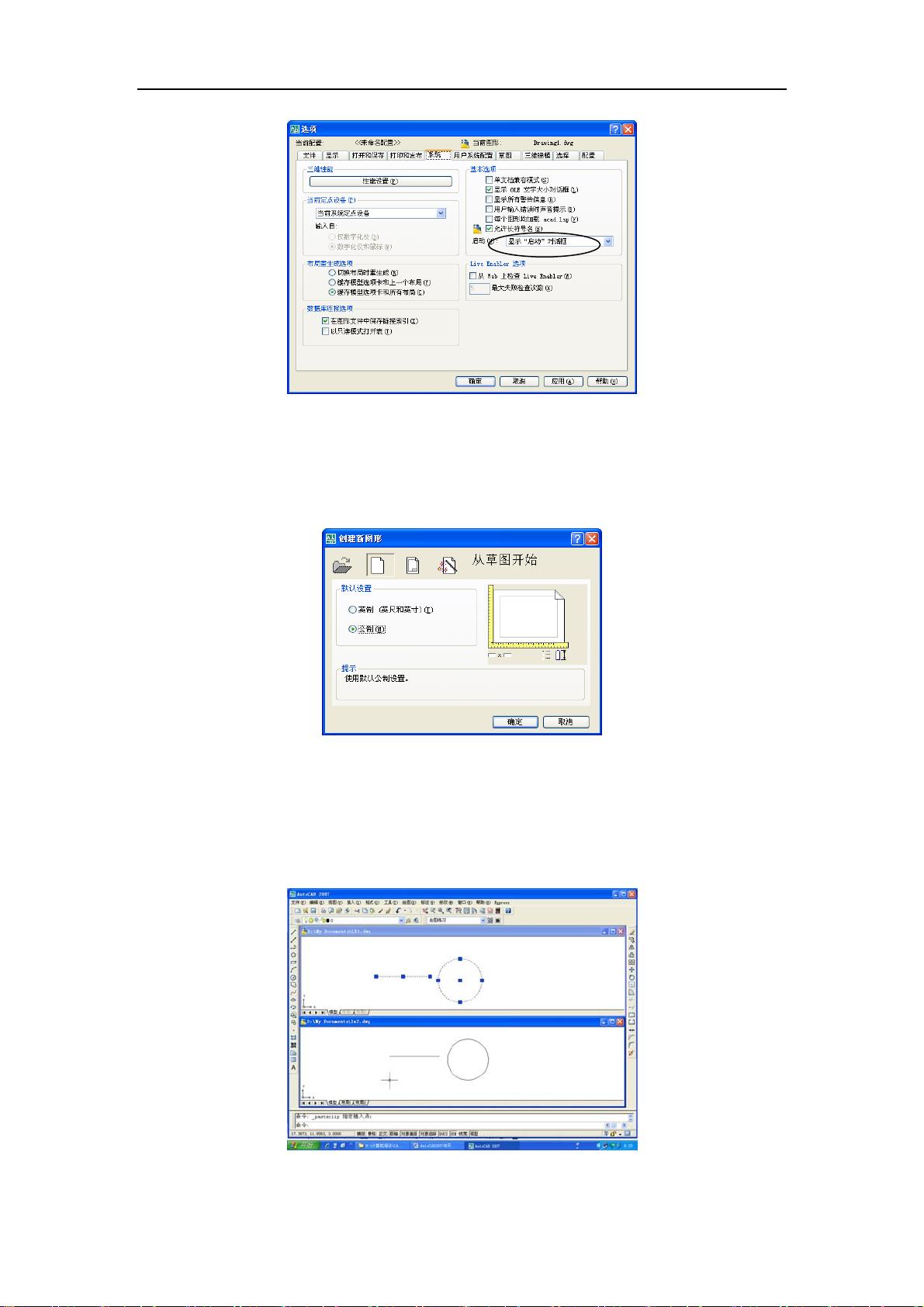AutoCAD 2007入门操作指南
需积分: 9 126 浏览量
更新于2024-07-23
1
收藏 2.62MB PDF 举报
AutoCAD 2007详细操作教程
本文档是AutoCAD 2007的详细操作教程,共八次上机,旨在让用户全面认识AutoCAD 2007绘图界面,掌握常用绘图命令和编辑命令,并了解命令行提示的意义及交互绘图技能。
一、AutoCAD 2007绘图界面
AutoCAD 2007绘图界面由多个组件组成,包括绘图操作方式、下拉菜单、工具栏、命令行、动态输入、快捷菜单、坐标原点、状态行、选项板、图纸集管理、绘图十字光标等。
1. 绘图操作方式
绘图操作方式是AutoCAD 2007绘图界面上部的“文字”标签,包含了软件大部分命令。用户可以通过点击不同的命令来执行不同的操作。
2. 下拉菜单
下拉菜单是AutoCAD 2007绘图界面的一个重要组件,包含了软件大部分命令。用户可以通过点击不同的命令来执行不同的操作。
3. 工具栏
工具栏是AutoCAD 2007绘图界面的一个重要组件,包含了常用的工具栏,例如“标准”、“图层”、“绘图”、“修改”等。用户可以根据需要添加其余工具栏。
4. 命令行
命令行是AutoCAD 2007绘图界面的一个重要组件,是传统绘图过程中最为重要的对话框。用户可以通过命令行来执行不同的操作,并了解命令行提示的意义。
5. 动态输入
动态输入是AutoCAD 2007绘图界面的一个重要组件,启动状态行中“DYN”按钮,即可启动动态输入。动态输入将取代命令行操作。
6. 快捷菜单
快捷菜单是AutoCAD 2007绘图界面的一个重要组件,用户可以通过右键点击绘图区来弹出菜单操作。
二、AutoCAD 2007绘图区域
AutoCAD 2007绘图区域是绘图界面的核心组件,包括坐标原点、绘图十字光标、选项板等。
1. 坐标原点
坐标原点是绘制图形中的基点,其坐标为0,0。X坐标向右为正,Y坐标向上为正。
2. 绘图十字光标
绘图十字光标是绘图界面的一个重要组件,其形状是变化的,其中“十字”形状是绘图的等待状态。
3. 选项板
选项板是AutoCAD 2007绘图中常用的命令最有效的输入方式,集合了最常用的绘图命令,是专业化绘图的必备操作。
三、AutoCAD 2007状态设定
AutoCAD 2007状态设定是绘图界面的一个重要组件,包括“捕捉”、“栅格”、“正交”、“极轴”、“对象捕捉”、“对象追踪”等。
1. 捕捉
“捕捉”是AutoCAD 2007状态设定的一个重要组件,建议关闭,以免影响绘图操作。
2. 栅格
“栅格”是AutoCAD 2007状态设定的一个重要组件,建议关闭,以免影响绘图操作。
3. 正交
“正交”是AutoCAD 2007状态设定的一个重要组件,打开后控制光标只能左右、上下移动。
4. 极轴
“极轴”是AutoCAD 2007状态设定的一个重要组件,打开后控制绘图光标沿用户设定的角度方向移动。
5. 对象捕捉
“对象捕捉”是AutoCAD 2007状态设定的一个重要组件,打开后可让计算机自动为用户找出对象上的特征点,如线段的中点,圆的圆心等。
6. 对象追踪
“对象追踪”是AutoCAD 2007状态设定的一个重要组件,打开后让计算机为用户找出沿极轴设定路径上与其他对象的交点。
AutoCAD 2007是绘图软件中的一个强大工具,通过学习和掌握AutoCAD 2007的操作命令和编辑命令,可以提高绘图效率和质量。
2011-05-23 上传
2014-05-29 上传
2012-08-16 上传
2024-01-17 上传
2023-07-03 上传
2023-07-01 上传
2023-08-24 上传
2024-09-04 上传
2023-07-28 上传
大旭z
- 粉丝: 17
- 资源: 117
最新资源
- WordPress作为新闻管理面板的实现指南
- NPC_Generator:使用Ruby打造的游戏角色生成器
- MATLAB实现变邻域搜索算法源码解析
- 探索C++并行编程:使用INTEL TBB的项目实践
- 玫枫跟打器:网页版五笔打字工具,提升macOS打字效率
- 萨尔塔·阿萨尔·希塔斯:SATINDER项目解析
- 掌握变邻域搜索算法:MATLAB代码实践
- saaraansh: 简化法律文档,打破语言障碍的智能应用
- 探索牛角交友盲盒系统:PHP开源交友平台的新选择
- 探索Nullfactory-SSRSExtensions: 强化SQL Server报告服务
- Lotide:一套JavaScript实用工具库的深度解析
- 利用Aurelia 2脚手架搭建新项目的快速指南
- 变邻域搜索算法Matlab实现教程
- 实战指南:构建高效ES+Redis+MySQL架构解决方案
- GitHub Pages入门模板快速启动指南
- NeonClock遗产版:包名更迭与应用更新